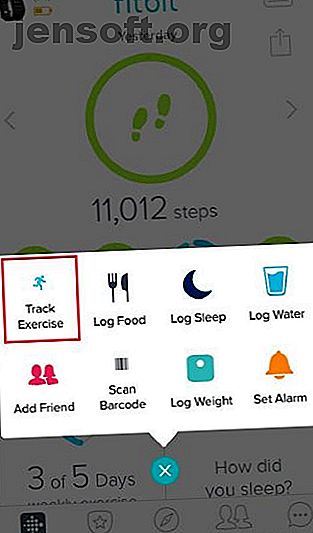
Fitbit opkræves eller synkroniseres ikke? Sådan rettes Fitbit-problemer
Reklame
Når du får en Fitbit, lærer du hurtigt, at hvert trin er dyrebar. American Heart Association rådgiver dig om at nå 10.000 trin hver dag, som er den markør, der som standard bruges af Fitbits.
Men hvis din Fitbit ikke oplades eller synkroniseres med din telefon, kan du ikke logge dine aktiviteter. Dette giver en unøjagtig redegørelse for din kondition. Hvad kan du gøre?
Her er et par rettelser til enkle Fitbit-problemer, der kommer i vejen for dine fitness-mål.
Hvordan kontrollerer du et Fitbit's batteriniveau?
Der findes en lang række Fitbit-modeller Fitbit-sammenligningen: Hvilken model er bedst for dig? Sammenligningen af Fitbit: Hvilken model er bedst for dig? Med så mange Fitbit-enheder kan det være svært at vælge en. Vores Fitbit-sammenligning hjælper dig med at finde den bedste Fitbit til dig. Læs mere, og hver viser batteriniveauet forskelligt. Når du først har downloadet Fitbit-appen, vises afgiften øverst til venstre på dit instrumentbræt. Hvis du trykker på ikonet, der viser din model, vil du se, om den er fuld, medium eller lav.
De fleste Fitbits viser, hvor meget strøm de har, når du navigerer til menuen Indstillinger . Hvis du har en Flex, er denne indstilling ikke åben for dig - der er ingen måde at fortælle batteriniveauet uden at se på din app.
Fitbit Flyer-hovedtelefonerne bruger i stedet lyd-signaler og farver for at demonstrere magt. Et hvidt lys betyder fuldt opladet, gult er middel, og rødt betyder, at du skal oplade enheden.
Hvordan oplader du en Fitbit?
Hver tracker leveres med et genopladeligt lithium-polymerbatteri og et USB-kabel. På de fleste enheder skal du blot justere guldprikkerne på bagsiden af din tracker med opladeren og derefter tilslutte den anden ende til din pc eller vægoplader. Porten er placeret under dækslet på en Flyer.
Blaze, og begge versioner af Flex, kræver, at du fjerner tracker eller sten fra armbåndet, før du tilslutter USB.
En fuld opladning tager 1-2 timer.
Hvad skal du gøre, hvis du har glemt din Fitbit
Lad os sige, at du har forladt din Fitbit derhjemme. Du har haft en lang gåtur, men alligevel ligger din enhed tålmodig på dit skrivebord og går glip af al den øvelse. Bare rolig - du har ikke spildt tid.
Du kan tilføje detaljer om dine aktiviteter manuelt ved at klikke på Plus- ikonet i Fitbit-appen. Dette giver dig mulighed for at logge adskillige ting, inklusive vægt, mad og vandindtag, og hvor meget søvn du har haft. Vælg Sporøvelse, og skift linjen øverst til Log . Vælg den træningstype, du har gennemført, og udfyld alle de oplysninger, du kender.


Alternativt kan du bruge MobileTrack-funktionen i Fitbit-appen. Dette logger grundlæggende statistikker for personer, der ikke ejer en Fitbit-enhed. Det er kompatibelt med de fleste Android- og iPhone-enheder. I Fitbit-appen skal du gå til Konto> Opsætning af en enhed> MobileTrack .


Hver gang du forlader din Fitbit et andet sted, bruger appen denne service til at spore trin. Bemærk, at din smartphone ikke er så følsom som din rigtige tracker, så den vil ikke være 100 procent nøjagtig. Men det er bestemt bedre end ikke at logge noget som helst.
Hvis du ikke ønsker at bryde dig med dette, kan iPhone-brugere i stedet stole på den indbyggede Health-app Making Sense of Your iPhone's Health App Få mening af din iPhone's Health App Apples Health-app kan hjælpe dig med at tage kontrol over dit velvære . Sådan begynder du. Læs mere . Android-brugere kan prøve Google Fit eller downloade en anden app til fitness tracking 12 Gratis skridttæller-apps, der er bedre end Fitbit 12 Gratis skridttæller-apps, der er bedre end Fitbit Vil du spore dine trin uden en dyre Fitbit? Disse Android- og iPhone-skridttællerapps gør jobbet lige så godt gratis! Læs mere .
Hvornår er det bedste tidspunkt at oplade din Fitbit?
Når det oplades, vil din Fitbit naturligvis ikke genkende de trin, du tager.
Et godt tidspunkt at oplade din enhed er, mens du er i bruser. Andre mennesker opkræver uundgåeligt deres Fitbits i løbet af natten, selvom dette forhindrer det i at spore din søvn.
Så hvornår skal du oplade din Fitbit? Hver gang du vil - så længe du har MobileTrack! Du foretrækker stadig at tilslutte den kun, når du er uproduktiv; MobileTrack viser sig imidlertid nyttigt, når din bærbare maskine er uventet lav.
Hvorfor bliver min Fitbit-synkronisering ikke?
Din Fitbit er kun til brug, hvis du kan synkronisere den med appen på din smartphone eller tablet. Hvis din enhed ikke synkroniserer, er her en vejledning til fejlfinding.
Er Bluetooth tilsluttet?
Din Fitbit kommunikerer med din enhed via Bluetooth.
iPhone-brugere kan let kontrollere, at dette er tændt ved hjælp af Kontrolcenter ved at stryge opad. Gå til Indstillinger> Bluetooth for at se forbindelser, og sørg for, at din Fitbit vises. Ejere af Android-enheder kan udføre disse trin til hurtig sammenkobling Hurtigt par gør Android Bluetooth-parring Enkelt Hurtigt par gør Android-Bluetooth-parring Simpelt Google ruller ud en ny måde for Android-brugere at parre deres Bluetooth-enheder. Det kaldes hurtigt par, hvilket gør det meget nemmere at parre Bluetooth-enheder til dit håndsæt. Læs mere ved hjælp af Bluetooth.
Er der andre enheder tilsluttet?
Ideelt set bør Bluetooth-tilsluttede enheder ikke forstyrre hinanden. Men dette sker ikke altid.
Gå tilbage til Indstillinger> Bluetooth og afbryd forbindelsen til alt, hvad der konstant streamer data. Dette inkluderer hovedtelefoner og øretelefoner, tastaturer og håndfri sæt. Kontroller, om Fitbit nu synkroniseres. I så fald skal du begrænse, når du synkroniserer appen til tidspunkter, hvor du ikke bruger andre Bluetooth-intensive enheder.


Sluk for heldagssynkronisering
Denne funktion lader appen registrere din aktivitet i løbet af dagen, men den er langt fra vigtig. Det kan også tømme telefonens og Fitbit's batterier.
Data gemmes alligevel lokalt på din Fitbit. Åbn Fitbit-appen, tryk på ikonet, der viser din model i øverste venstre hjørne, og deaktiver derefter All-Day Sync . Du kan vælge Synkroniser nu for manuelt at bede dine enheder om at interagere.
Er din software opdateret?
Lejlighedsvis kan forældet software forårsage fejl, så sørg for, at din Fitbit-app opdateres ved at besøge App Store. Du skal også trykke på ikonet, der viser din enhed i Fitbit-appen for at se efter softwareopdateringer til din Fitbit-model.
Din telefons operativsystem er noget, du altid skal holde dig ajour. Forbedr din digitale sikkerhed: 7 ting, du skal holde opdateret. Forbedr din digitale sikkerhed: 7 ting, du skal holde dig opdateret. For at beskytte dig mod hackere og vira, skal du holde din software og hardware opdateret. Men hvilke enheder skal opdateres? Læs mere . Android-brugere skal gå til Indstillinger> Om enhed> Systemopdateringer> Kontroller for opdatering . iPhone-ejere kan kontrollere dette ved at gå til Indstillinger> Generelt> Softwareopdatering .
Genstart dine enheder
Ofte kan genstart af din Fitbit og din smartphone løse alle mindre softwareproblemer. For din tracker skal initiering af en genstart også hjælpe, hvis din Fitbit ikke svarer.
Hvis din #fitbitVersa ikke reagerer, og du er nødt til at genstarte det, skal du blot Google "Sådan genstart dit #fitbit #versa-ur", og den forbandede ting begynder at arbejde med det samme.
- Elaine the Pain (@wannabehippie) 24. juli 2018
Metoden, der bruges til at genstarte din Fitbit, afhænger af, hvilken model du ejer. Genstart kræver typisk, at du tilslutter din enhed for at oplade og / eller holde venstre (Hjem) og nederst til højre (Vælg) knapper inde i 10-15 sekunder. Gør dette, indtil enten Fitbit-logoet vises, eller din skærm bliver tom. I sidstnævnte tilfælde skal du tænde det igen ved at trykke på knappen Hjem .
Du kan også prøve en blød genstart på din smartphone.
Hold iPhone og Power- knapperne nede i 10 sekunder på iPhone 7 og ældre. For nyere Apple-enheder skal du hurtigt trykke på Volume Up og derefter Volume Down . Tryk derefter på og hold Power nede, indtil det velkendte Apple-logo vises. Android-brugere skal holde Power for at åbne genstart-menuen. Tryk på Genstart og vent på, at systemet genindlæses.
Hvorfor opkræves ikke mit Fitbit-gebyr?
Først skal du sikre dig, at dit opladningskabel er korrekt tilsluttet din Fitbit og USB-porten. Et lynsymbol skal vises ved batteriikonet, og din enhed vibrerer.
Du kan normalt spore synkroniseringsproblemer til din smartphone. Men hvis din tracker ikke holder dens opladning, er det sandsynligvis et problem med din hardware.
Hvorfor tændes ikke min Fitbit?
Kontroller batteriopladning via appen. Hvis den er fuld, men din Fitbit ikke tændes, kan nogle gange genstart af enheden løse problemet. Følg instruktionerne ovenfor for at gøre dette.
Genstart af din Fitbit kan også løse softwareproblemer i din tracker, der forhindrer den i at oplade, så dette er et godt sted at starte. Ellers kan der være yderligere problemer med dit kabel eller stik.
Er dit kabel beskadiget?
Har du opladet din Fitbit før? Hvis ikke, kan dit kabel være defekt. I dette tilfælde skal du kontakte virksomheden direkte.
Prøv at tilslutte din dongle til en pc, ikke kun en vægoplader. Hvis det stadig ikke oplades, kan der være noget galt med kablet. De kan flisse og ødelægge den interne ledning.
Heldigvis er udskiftninger ikke for dyre. Bare vær sikker på, at du henter den rigtige oplader til din Fitbit.
Er dit stik beskadiget?
Kontakterne på enten din Fitbit eller dongle kan være beskadiget.
Du har brug for et forstørrelsesglas og lys for at bedømme kontaktpladerne korrekt - det er guldcirklerne i opladningsspalten. Disse er især følsomme, så at gnide noget metal på tværs af dem kan skade en irreversibel skade.

Heldigvis er det mere sandsynligt, at du har ødelagt stikkene på dit kabel end på din Fitbit. Men hvis din Fitbit's kontakter er beskadiget, er der meget lidt, du kan gøre. Kontakt igen firmaet for yderligere hjælp.
Sådan renses din Fitbit
Snavs kan forhindre din enhed i at oplade, så give din Fitbit en god rengøring!
Brug bomuldsspåner eller en blød tandbørste til at aftørre over hele trackeren og være særlig omhyggelig med kontakterne. Væsker kan beskadige din Fitbit, så brug ikke andet end at gnide alkohol. Brug ikke engang antiseptiske klude - i stedet skal du forsigtigt påføre en fnugfri klud på berøringsskærmen.
Lad den gnidende alkohol tørre, før du bruger Fitbit igen. Du kan også bruge dåse luft eller en luftkompressor til at tvinge affald eller dråber vand ud af din tracker.
Hvad skal du gøre, hvis din Fitbit bliver våd
Du har sikkert hørt, at Fitbits er vandafvisende. Hvad gør en enhed vandtæt eller vandbestandig? Hvad gør en enhed vandtæt eller vandbestandig? En masse enheder markedsføres som vandtæt, men det kan være meget vildledende. De fleste er faktisk vandafvisende. Hvad er forskellen? Her er alt hvad du har brug for at vide om det. Læs mere . Det er dog ikke helt tilfældet. De fleste enheder er sprøjtebestandige, hvilket betyder, at du ikke bør stresse, hvis nogle få dråber kommer på skærmen, mens du vasker dine hænder. Men bær det ikke, mens du svømmer eller i bruser. Dette skyldes trykket på berøringsskærmen snarere end det faktiske stof.
Sæt ikke din Fitbit i for at oplade, hvis den er våd!
Hvad skal du gøre, hvis din Fitbit bliver våd? Forsegl din tracker den i en pose med ikke kogt ris og lad den være uberørt i mellem 24 og 48 timer. Prøv alternativt silicagel, som du kan finde pakker med i nye par sko og lignende ting, fordi silica absorberer fugt.
Hold dem væk fra børn og dyr, da de er farlige, hvis de spises.
Udskift din Fitbit med noget bedre
Hvis der er noget galt med din tracker, skal din første opkaldsport være Fitbit. Virksomheden kan rådgive dig om dine muligheder. I de fleste regioner leveres enheder med et års garanti. Alle i EU kan drage fordel af en to-års garanti og modtage en erstatning for eventuelle defekte enheder.
Derudover har din Fitbit sandsynligvis overskredet sin forventede levetid. Du vil savne det, så måske vil du overveje en anden - eller måske kaste dit net bredere og se efter alternative fitness trackere Fed Up With Fitbit? 5 unikke fitness-trackere, som du bør overveje at blive fedt op med Fitbit? 5 unikke fitness-trackere, du skal overveje Ligesom der ikke er nogen i én størrelse-passer-alle tilgang til fitness, skal der ikke være en enkelt løsning til fitness-tracking! Disse unikke fitness trackere kan være et bedre valg for dig! Læs mere .
Udforsk mere om: Fitbit, Fitness, Hardwaretips, fejlfinding.

